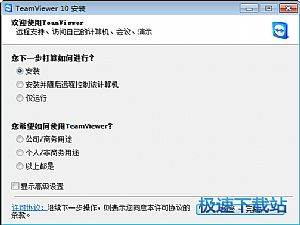Teamviewer黑屏功能使用教程
时间:2022-02-26 10:28:10 作者:无名 浏览量:47
利用Teamviewer远控电脑时,若想让远程电脑屏幕不给其他人看到,可以使用Teamviewer远程黑屏功能哦,那么话说Teamviewer黑屏功能如何使用呢?

今日小编变为大家分享Teamviewer黑屏功能使用操作方法,轻松将远程屏幕变为黑色。
要在远程设备上的远程控制会话期间激活黑屏,请单击远程控制工具栏中的【动作】,选择【显示黑屏】
为可以将远程屏幕变黑,需要在远程设备上安装 TeamViewer显示器驱动程序。若已安装驱动程序,则远程屏幕将立即变黑。
若未安装,则首次使用此功能是将提示安装。一个窗口将弹出提示安装,请点击【继续】以完成驱动程序的安装。
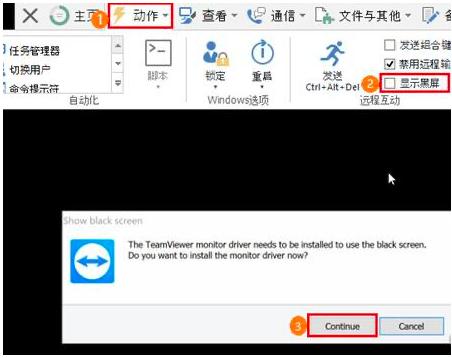
注意: 本地用户能通过在其计算机上按 CTRL+ALT+DEL来禁用此功能以切换访问权限。并不是所有的显示器,视频卡,主板或 BIOS 都支持 启用黑屏所需的 TeamViewer 显示器驱动程序。 TeamViewer 显示器驱动程序解决方案将取决于硬件供应商的应用,若兼容性不能实现,将无法在部分主机上使用此功能。
以上就是使用Teamviewer的时候实现远程电脑快速黑屏的方法,很简单,主要还是利用显示器驱动来实现,所以为能让功能正常使用,请务必点Teamviewer中的其他 -> 选项-> 高级-> 显示高级选项-> 高级网络设置-> 安装监视器驱动程序来进行安装。
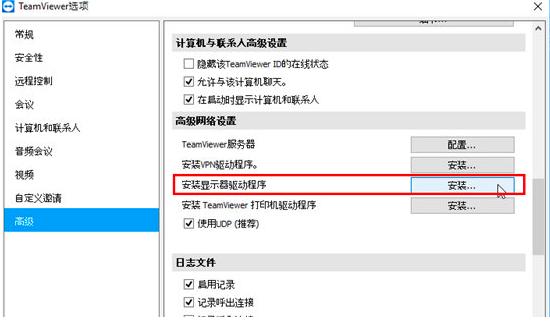
上文就讲解了Teamviewer黑屏功能使用操作内容,希望有需要的朋友都来学习哦。
TeamViewer 13.0.5640 中文版
- 软件性质:国外软件
- 授权方式:共享版
- 软件语言:英文
- 软件大小:18638 KB
- 下载次数:2920 次
- 更新时间:2022/2/23 14:48:12
- 运行平台:WinXP,Win7...
- 软件描述:TeamViewer 9 (远程控制)是TeamViewer官方开发的一个能穿透... [立即下载]
相关资讯
相关软件
电脑软件教程排行
- 破解qq功能和安装教程
- 怎么将网易云音乐缓存转换为MP3文件?
- 比特精灵下载BT种子BT电影教程
- 微软VC运行库合集下载安装教程
- 土豆聊天软件Potato Chat中文设置教程
- 怎么注册Potato Chat?土豆聊天注册账号教程...
- 苏宁豆芽特色介绍及功能板块
- 浮云音频降噪软件对MP3降噪处理教程
- 英雄联盟官方助手登陆失败问题解决方法
- 蜜蜂剪辑添加视频特效教程
最新电脑软件教程
- 在微博桌面上如何找人的方法
- 腾讯课堂如何在线观看直播课
- 几何画板绘制矩形网格的详细步骤
- 钉钉如如何投屏到电视的教程
- word文档如何添加一个自动计算器
- Teamviewer黑屏功能使用教程
- office 2007怎么设置自动保存
- itunes备份的文件保存在哪里?
- 360浏览器如何设置无痕浏览
- 企业微信如何才能导出考勤记录
软件教程分类
更多常用电脑软件
更多同类软件专题